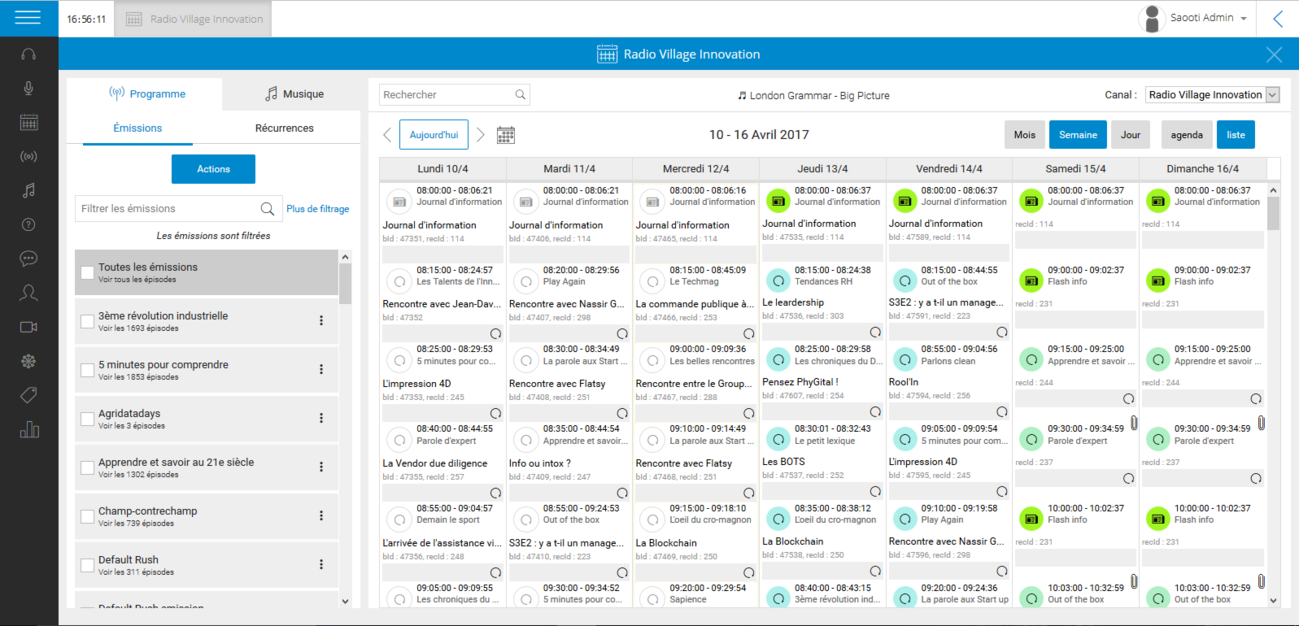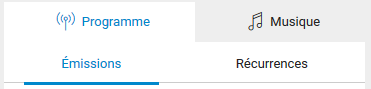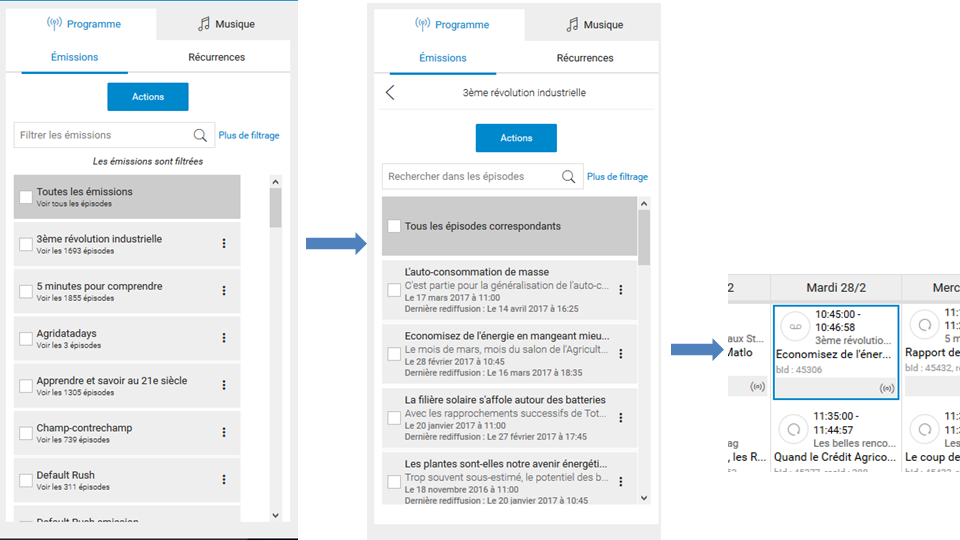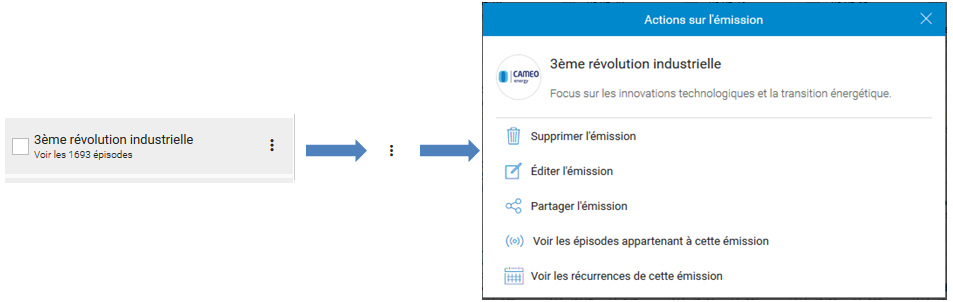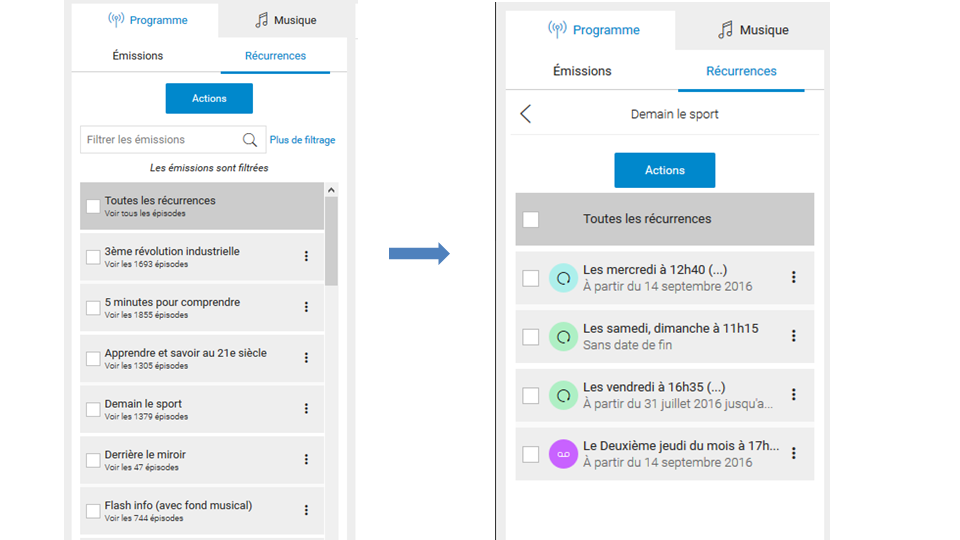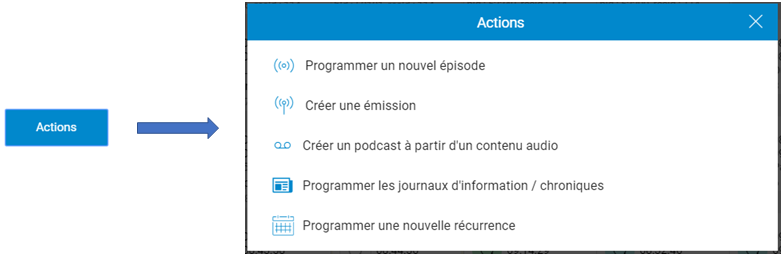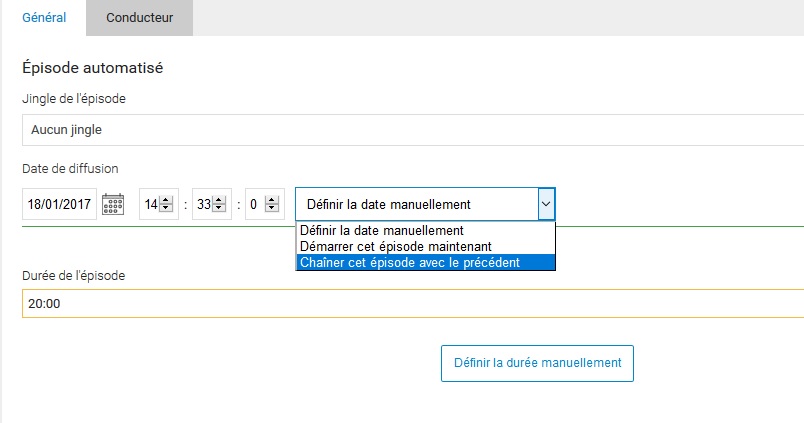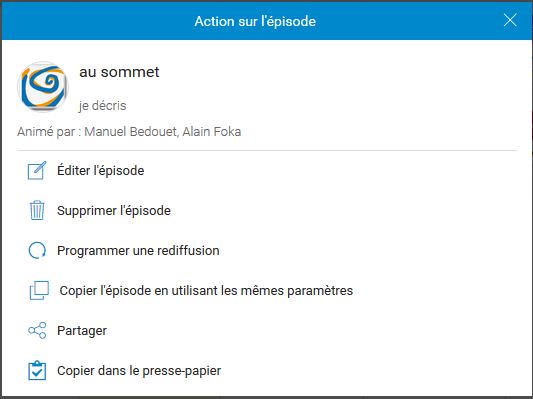Programmer mes émissions en studio : Différence entre versions
| (48 révisions intermédiaires par 3 utilisateurs non affichées) | |||
| Ligne 1 : | Ligne 1 : | ||
| − | + | =='''Quelques mots à propos des canaux'''== | |
| − | = Quelques mots à propos des canaux = | ||
| − | |||
| − | |||
| − | |||
Un canal est une voie de communication pour la diffusion de vos émissions auprès des internautes. | Un canal est une voie de communication pour la diffusion de vos émissions auprès des internautes. | ||
Selon les options retenues, vous pouvez diffuser vos programmes sur un ou plusieurs canaux. | Selon les options retenues, vous pouvez diffuser vos programmes sur un ou plusieurs canaux. | ||
| − | Il existe un canal particulier appelé '''Rush'''. Le canal '''Rush '''n'est pas visible pour votre public Il vous est exclusiment réservé pour réaliser | + | Il existe un canal particulier appelé '''Rush'''. Le canal '''Rush '''n'est pas visible pour votre public Il vous est exclusiment réservé pour réaliser: |
| − | *des tests, | + | *des tests, |
| − | *votre autoformation, | + | *votre autoformation, |
| − | *des émissions en différé. | + | *des émissions en différé. |
| − | + | =='''Présentation'''== | |
| + | La grille de programmation est le coeur de votre wikiradio. C'est ici que vous programmez des émissions en direct ou enregistrées. Puissante, elle permet l'automatisation de la programmation grâce à l'outil des récurences. | ||
| − | + | Plus qu'une simple grille de programme, elle permettera également d'agencer finement votre programmation musicale. | |
| − | + | ====<span style="font-size:larger">La grille de Programmation</span>==== | |
| − | + | ---- | |
| − | + | [[File:Grille de programmation présentation.PNG|1299x626px|Grille de programmation présentation.PNG]] | |
| − | |||
| − | |||
La grille de programmation est partagée par la communauté des animateurs/éditeurs/administrateurs de la Wikiradio. | La grille de programmation est partagée par la communauté des animateurs/éditeurs/administrateurs de la Wikiradio. | ||
| − | *Un animateur peut programmer ses | + | *Un animateur peut programmer ses émissions. En revanche, il ne peut pas modifier ou agir sur la programmation des autres animateurs. |
| − | *Un éditeur d'un canal donné ou un administrateur (tous canaux) a tous les droits d'édition sur l'ensemble des programmations. | + | *Un éditeur d'un canal donné ou un administrateur (tous canaux) a tous les droits d'édition sur l'ensemble des programmations. |
| − | <br/> La grille de programmation vous permet de planifier la diffusion d'une émission pour un canal donné. | + | <br /> La grille de programmation vous permet de planifier la diffusion d'une émission pour un canal donné. Cette émission peut être réalisée en direct ou en différé. |
| − | Pour les émissions en direct, l'accès au studio est impérativement asujetti à une planification dans la grille de programmation.<br/> Pour les | + | Pour les émissions en direct, l'accès au studio est impérativement asujetti à une planification dans la grille de programmation.<br /> Pour les émissions en différées, vous pouvez: |
| − | * | + | *Accéder au studio pour enregistrer, puis programmer la diffusion dans la grille de programmation. |
| − | * | + | *Utiliser un fichier sonore préalablement enregistré hors de la wikiradio pour programmer sa diffusion dans la grille de programmation. |
| − | + | =='''Les fonctionnalités de la grille de programmation'''== | |
| + | ====<span style="font-size:larger">L'onglet "Programme"</span>==== | ||
| + | ---- | ||
| − | + | Il regroupe l'ensemble des fonctions liées à la grille de programmation des émissions. Il comporte la fenêtre de gestion des émissions ainsi que celle des récurrences.<br /> C'est ici aussi que vous avez accès aux "Actions" que vous pouvez réaliser. | |
| − | |||
| − | |||
| − | |||
| − | |||
| − | |||
| − | |||
| − | |||
| − | |||
| − | |||
| − | |||
| − | |||
| − | + | '''[[File:Onglet programme.PNG|RTENOTITLE]]''' | |
| − | |||
| − | - la date de | + | ====<span style="font-size:larger">'</span>''''' Émissions'''''==== |
| + | ---- La fenêtre de gestion des émissions permet de retrouver facilement les épisodes passés ou à venir. | ||
| + | Elle se présente sous la forme d'uneliste à deux niveaux (1er niveau: émission, 2ème niveau: épisode). Si vous cliquez sur un épisode qui n'est pas programmé pendant la semaine affichée, la grille va automatiquement changer de date afin de le mettre en valeur. | ||
| − | + | On pourra alors, [[Gerer_Programmation#.C2.A0Editer_une_.C3.A9mission_programm.C3.A9e|l'éditer, le copier, le supprimer]]... | |
| − | |||
| − | |||
| − | + | [[File:Épisode loin dans la grillle.png|RTENOTITLE]] | |
| − | |||
| − | + | Pour tous les épisodes on affiche : | |
| − | + | - la date de programmation originale.<br /> - la date de la dernière rediffusion. | |
| + | Pour chaque émission, vous avez la possibilité de réaliser plusieurs actions comme indiqué ci-dessous: | ||
| − | |||
| − | |||
| − | |||
| − | + | [[File:Actions sur émissions découpé.png|RTENOTITLE]] | |
| − | + | ===='''<span style="font-size:larger">Récurrences</span>'''==== | |
| − | + | ---- | |
| − | |||
| − | |||
| − | [[File: | ||
| − | |||
| − | |||
| − | |||
| − | |||
| − | |||
| − | |||
| − | |||
| − | |||
| − | |||
| − | |||
| − | |||
| − | |||
| − | |||
| − | |||
| − | |||
| − | |||
| − | |||
| − | |||
| − | |||
| − | |||
| − | |||
| − | |||
| − | |||
| − | |||
| − | |||
| − | |||
| − | |||
| − | |||
| − | |||
| − | == | ||
| − | |||
| − | |||
| − | |||
| − | + | L'onglet récurrences permet de visualiser les récurrences programmées pour chaque émission.<br /> | |
| − | |||
| − | |||
| − | |||
| + | [[File:Process récurences.png|RTENOTITLE]] | ||
| − | |||
| − | |||
| − | |||
| − | |||
| − | |||
| − | |||
| − | |||
| − | |||
| − | |||
| − | + | ===='''<span style="font-size:larger">Actions</span>'''==== | |
| − | |||
| − | |||
---- | ---- | ||
| − | Cliquez sur | + | Cliquez sur le bouton "'''Actions'''" pour accèder aux fonctionnalités de la grille de programmation.La liste des actions possibles s'affichedans une fenêtre. |
| − | + | [[File:Actions.png|RTENOTITLE]] | |
| − | + | '''Programmer un nouvel épisode ''' | |
| − | |||
| − | |||
| − | |||
| − | + | C'est ici que vous pouvez programmer un épisode d'une émission existante en live ou enregistré. | |
| − | + | '''Créer une émission''' | |
| − | + | Permet la création d'une nouvelle émission. | |
| − | + | '''Créer un podcast à partir d'un contenu audio''' | |
| − | |||
| − | |||
| − | |||
| − | |||
| − | |||
| − | |||
| − | |||
| − | |||
| − | |||
| − | |||
| − | + | Cette fonction vous permet de mettre en ligne immédiatement un fichier son sans attendre sa diffusion. | |
| − | + | '''Programmer les journaux d'information''' | |
| − | |||
| − | |||
| − | |||
| − | + | Gérez ici les horaires des journaux de radio france injectés automatiquement dans la grille. | |
| − | + | '''Programmer une nouvelle récurrence''' | |
| + | Cette action permet d'automatiser la programmation d'une émission en programmant des directs, des épisodes enregistrés, des rediffusions ou bien des best-of. | ||
| + | ====<span style="font-size:larger">'''Les modes d'affichage de la grille'''</span>==== | ||
---- | ---- | ||
| − | + | Vous pouvez choisir les deux modes d'affichage suivants: | |
| − | + | *Le mode agenda affiche pour un canal donné, toutes les émissions programmées jour par jour, selon une grille horaire. Ce mode d'affichage peut conduire à une certaine saturation lorsque la programmation est très "serrée".<br /> | |
| + | *Le mode liste affiche pour un canal donné, toutes les émissions programmées jour par jour, sans mention de créneau horaire. Ce mode d'affichage est plus synthétique et convient parfaitement pour obtenir une vue de synthèse de la programmation.<br /> | ||
| + | *La gestion de l'affichage se réalise via les boutons '''Mode liste''' / '''Mode agenda'''. | ||
| + | |||
| − | + | ===='''<span style="font-size:larger">Émission / Épisode</span>: deux concepts importants'''==== | |
| + | ---- Au cours de la programmation, vous utiliserez les notions '''d'émissions''' et '''d'épisodes'''. Cesdeux termes se complètent et sont indisociables. | ||
| − | + | '''Une émission''': C'est une thématique générale qui regroupe un ensemble d'épisodes traitant cette thématique.<br /> Dans le cas d'une nouvelle thématique, l'émission doit être créée en amont de la programmation d'un épisode.<br /> | |
| − | + | '''Un épisode''': c'est un sujet/axe précis de la thématique générale.<br /> Un épisode ne peut être programmé sans renseigner l'émission auquel il appartient. | |
| − | |||
| − | |||
| − | |||
| − | |||
| − | |||
| − | + | '''Exemple ''': on peut avoir une émission qui s'intitule " 3000 ans d'histoire" et un épisodequi s'appelle "le moyen-âge". | |
| + | =='''Programmer une diffusion'''== | ||
| + | Pour Programmer une diffusion d'un épisode, il faut en amont, créer une émission. | ||
| − | |||
| − | |||
| − | + | '''<span style="font-size:larger">Créer une émission</span>''' | |
| − | |||
| − | |||
| − | |||
| − | |||
| − | |||
| − | |||
Pour créer une émission, suivez les étapes présentées dans la vidéo suivante. | Pour créer une émission, suivez les étapes présentées dans la vidéo suivante. | ||
| − | {{# | + | {{#ev:youtube|ydw51KlwiO8|x600}} |
| − | + | Il faut distinguer deux types de programmation pour un épisode: | |
| − | + | *L'épisode en direct: Un animateur est présent dans le studio virtuel | |
| + | *L'épisode automatisé: L'épisode est déjà enregistré, il est prêt à être diffusé (PAD) | ||
| − | - | + | '''<span style="font-size:larger">Programmer un épisode en live</span>''' |
Pour programmer un épisode en live, suivez les étapes exposées dans la vidéo suivante. | Pour programmer un épisode en live, suivez les étapes exposées dans la vidéo suivante. | ||
| − | {{# | + | {{#ev:youtube|Jme1R9LAEdM|x600}} |
| − | |||
| − | |||
| − | |||
| − | |||
| − | |||
| − | |||
| − | |||
| − | |||
| − | |||
| − | |||
| − | |||
| − | |||
| − | |||
| − | |||
| − | |||
| − | |||
| − | |||
| − | |||
| − | |||
| − | |||
| − | + | <span style="font-size:larger">'''Programmer un épisode enregistré'''</span> | |
| − | |||
| − | |||
| − | |||
| − | + | Pour diffuser un enregistrement, suivez les étapes de la vidéo | |
| − | + | {{#ev:youtube|-ez5PSzwBZw|x600}} | |
| − | |||
| − | |||
| − | |||
| − | |||
| − | + | '''<span style="font-size:larger">Chaînage de l'épisode</span>''' | |
| − | |||
| − | |||
| − | |||
| − | |||
| − | |||
| − | |||
| − | |||
| − | |||
| − | |||
Vous avez la possibilité de chaîner votre épisode avec celui qui le précède afin qu'il s'enchaîne parfaitement et sans pause musicale. | Vous avez la possibilité de chaîner votre épisode avec celui qui le précède afin qu'il s'enchaîne parfaitement et sans pause musicale. | ||
| Ligne 294 : | Ligne 171 : | ||
[[File:Chainer un épidose.jpg|RTENOTITLE]] | [[File:Chainer un épidose.jpg|RTENOTITLE]] | ||
| − | |||
| − | |||
| − | |||
| − | |||
| − | |||
| − | = | + | <span style="font-size:larger">'''Editer un épisode programmé'''</span> |
| − | |||
| − | |||
| − | |||
| − | |||
| − | |||
| − | |||
| − | |||
| − | |||
| − | |||
| − | |||
| − | |||
| − | |||
| − | |||
| − | |||
| − | |||
| − | |||
| − | |||
| − | |||
| − | |||
| − | |||
| − | |||
| − | |||
| − | |||
| − | |||
| − | |||
| − | |||
| − | |||
| + | |||
Pour éditer un épisode que vous avez programmé, cliquez simplement dessus dans la grille de programmation. | Pour éditer un épisode que vous avez programmé, cliquez simplement dessus dans la grille de programmation. | ||
| − | La fenêtre suivante s'affiche | + | La fenêtre suivante s'affiche |
'''[[File:Édition épisode.JPG|RTENOTITLE]]''' | '''[[File:Édition épisode.JPG|RTENOTITLE]]''' | ||
| − | |||
| − | '''1) Editer l'épisode | + | |
| + | '''1) Editer l'épisode:''' | ||
Permet de modifier tous les paramètres de programmation de l'épisode | Permet de modifier tous les paramètres de programmation de l'épisode | ||
| − | '''2) Supprimer l'épisode | + | '''2) Supprimer l'épisode:''' |
Sachez que cette action supprime l'épisode de la grille de programmation mais pas de la médiathèque. | Sachez que cette action supprime l'épisode de la grille de programmation mais pas de la médiathèque. | ||
| − | '''3) Programmer une rediffusion | + | '''3) Programmer une rediffusion:''' |
Permet de rediffuser l'épisode en gardant tous les paramètres. Vous ne pouvez pas modifier les paramètres. | Permet de rediffuser l'épisode en gardant tous les paramètres. Vous ne pouvez pas modifier les paramètres. | ||
| − | '''4) Copier l'épisode en utilisant les mêmes paramètres | + | '''4) Copier l'épisode en utilisant les mêmes paramètres:''' |
Cette fonction permet de copier tous les paramètres de l'épisode en laissant la possibilité de modifier ce que vous voulez. | Cette fonction permet de copier tous les paramètres de l'épisode en laissant la possibilité de modifier ce que vous voulez. | ||
| Ligne 362 : | Ligne 208 : | ||
Permet de copier un épisode pour le diffuser sur un autre canal. | Permet de copier un épisode pour le diffuser sur un autre canal. | ||
| − | |||
| − | |||
| − | |||
| − | |||
| − | |||
| − | |||
| − | |||
| − | |||
| − | |||
| − | |||
| − | |||
| − | + | =='''Après la programmation...'''== | |
| − | |||
| − | |||
| − | |||
| − | + | *'''Pour une émission en différé'''<br /> Assurez-vous qu'un contenu audio est bien associé à l'épisode.<br /> Pour en savoir plus sur le différé, reportez-vous à la rubrique [[Differe|Enregistrer une émission en diffféré]]. | |
| + | *'''Pour une émission en direct'''<br /> Vous pouvez accéder au studio 30 minutes avant le démarrage de l'épisode.<br /> Pour savoir comment accéder au studio, reportez-vous à la rubrique [[Studio|Le studio]] | ||
| − | |||
| − | |||
| − | + | ='''Voir aussi...'''= | |
| − | | | + | *[[Récurrences|Programmer une récurrence]] |
| + | *[[Accueil|Revenir à l'accueil]] | ||
Version actuelle datée du 30 mars 2022 à 09:11
Sommaire
Quelques mots à propos des canaux
Un canal est une voie de communication pour la diffusion de vos émissions auprès des internautes.
Selon les options retenues, vous pouvez diffuser vos programmes sur un ou plusieurs canaux.
Il existe un canal particulier appelé Rush. Le canal Rush n'est pas visible pour votre public Il vous est exclusiment réservé pour réaliser:
- des tests,
- votre autoformation,
- des émissions en différé.
Présentation
La grille de programmation est le coeur de votre wikiradio. C'est ici que vous programmez des émissions en direct ou enregistrées. Puissante, elle permet l'automatisation de la programmation grâce à l'outil des récurences.
Plus qu'une simple grille de programme, elle permettera également d'agencer finement votre programmation musicale.
La grille de Programmation
La grille de programmation est partagée par la communauté des animateurs/éditeurs/administrateurs de la Wikiradio.
- Un animateur peut programmer ses émissions. En revanche, il ne peut pas modifier ou agir sur la programmation des autres animateurs.
- Un éditeur d'un canal donné ou un administrateur (tous canaux) a tous les droits d'édition sur l'ensemble des programmations.
La grille de programmation vous permet de planifier la diffusion d'une émission pour un canal donné. Cette émission peut être réalisée en direct ou en différé.
Pour les émissions en direct, l'accès au studio est impérativement asujetti à une planification dans la grille de programmation.
Pour les émissions en différées, vous pouvez:
- Accéder au studio pour enregistrer, puis programmer la diffusion dans la grille de programmation.
- Utiliser un fichier sonore préalablement enregistré hors de la wikiradio pour programmer sa diffusion dans la grille de programmation.
Les fonctionnalités de la grille de programmation
L'onglet "Programme"
Il regroupe l'ensemble des fonctions liées à la grille de programmation des émissions. Il comporte la fenêtre de gestion des émissions ainsi que celle des récurrences.
C'est ici aussi que vous avez accès aux "Actions" que vous pouvez réaliser.
' Émissions
La fenêtre de gestion des émissions permet de retrouver facilement les épisodes passés ou à venir.
Elle se présente sous la forme d'uneliste à deux niveaux (1er niveau: émission, 2ème niveau: épisode). Si vous cliquez sur un épisode qui n'est pas programmé pendant la semaine affichée, la grille va automatiquement changer de date afin de le mettre en valeur.
On pourra alors, l'éditer, le copier, le supprimer...
Pour tous les épisodes on affiche :
- la date de programmation originale.
- la date de la dernière rediffusion.
Pour chaque émission, vous avez la possibilité de réaliser plusieurs actions comme indiqué ci-dessous:
Récurrences
L'onglet récurrences permet de visualiser les récurrences programmées pour chaque émission.
Actions
Cliquez sur le bouton "Actions" pour accèder aux fonctionnalités de la grille de programmation.La liste des actions possibles s'affichedans une fenêtre.
Programmer un nouvel épisode
C'est ici que vous pouvez programmer un épisode d'une émission existante en live ou enregistré.
Créer une émission
Permet la création d'une nouvelle émission.
Créer un podcast à partir d'un contenu audio
Cette fonction vous permet de mettre en ligne immédiatement un fichier son sans attendre sa diffusion.
Programmer les journaux d'information
Gérez ici les horaires des journaux de radio france injectés automatiquement dans la grille.
Programmer une nouvelle récurrence
Cette action permet d'automatiser la programmation d'une émission en programmant des directs, des épisodes enregistrés, des rediffusions ou bien des best-of.
Les modes d'affichage de la grille
Vous pouvez choisir les deux modes d'affichage suivants:
- Le mode agenda affiche pour un canal donné, toutes les émissions programmées jour par jour, selon une grille horaire. Ce mode d'affichage peut conduire à une certaine saturation lorsque la programmation est très "serrée".
- Le mode liste affiche pour un canal donné, toutes les émissions programmées jour par jour, sans mention de créneau horaire. Ce mode d'affichage est plus synthétique et convient parfaitement pour obtenir une vue de synthèse de la programmation.
- La gestion de l'affichage se réalise via les boutons Mode liste / Mode agenda.
Émission / Épisode: deux concepts importants
Au cours de la programmation, vous utiliserez les notions d'émissions et d'épisodes. Cesdeux termes se complètent et sont indisociables.
Une émission: C'est une thématique générale qui regroupe un ensemble d'épisodes traitant cette thématique.
Dans le cas d'une nouvelle thématique, l'émission doit être créée en amont de la programmation d'un épisode.
Un épisode: c'est un sujet/axe précis de la thématique générale.
Un épisode ne peut être programmé sans renseigner l'émission auquel il appartient.
Exemple : on peut avoir une émission qui s'intitule " 3000 ans d'histoire" et un épisodequi s'appelle "le moyen-âge".
Programmer une diffusion
Pour Programmer une diffusion d'un épisode, il faut en amont, créer une émission.
Créer une émission
Pour créer une émission, suivez les étapes présentées dans la vidéo suivante.
Il faut distinguer deux types de programmation pour un épisode:
- L'épisode en direct: Un animateur est présent dans le studio virtuel
- L'épisode automatisé: L'épisode est déjà enregistré, il est prêt à être diffusé (PAD)
Programmer un épisode en live
Pour programmer un épisode en live, suivez les étapes exposées dans la vidéo suivante.
Programmer un épisode enregistré
Pour diffuser un enregistrement, suivez les étapes de la vidéo
Chaînage de l'épisode
Vous avez la possibilité de chaîner votre épisode avec celui qui le précède afin qu'il s'enchaîne parfaitement et sans pause musicale.
Cette option est disponible dans l'assistant de programmation au niveau du choix de la date et de l'heure de diffusion.
Editer un épisode programmé
Pour éditer un épisode que vous avez programmé, cliquez simplement dessus dans la grille de programmation.
La fenêtre suivante s'affiche
1) Editer l'épisode:
Permet de modifier tous les paramètres de programmation de l'épisode
2) Supprimer l'épisode:
Sachez que cette action supprime l'épisode de la grille de programmation mais pas de la médiathèque.
3) Programmer une rediffusion:
Permet de rediffuser l'épisode en gardant tous les paramètres. Vous ne pouvez pas modifier les paramètres.
4) Copier l'épisode en utilisant les mêmes paramètres:
Cette fonction permet de copier tous les paramètres de l'épisode en laissant la possibilité de modifier ce que vous voulez.
5) Partager
Cette fonction vous permet de partager l'épisode sur les réseaux sociaux ou par mail.
6) Copier l'épisode dans le presse papier
Permet de copier un épisode pour le diffuser sur un autre canal.
Après la programmation...
- Pour une émission en différé
Assurez-vous qu'un contenu audio est bien associé à l'épisode.
Pour en savoir plus sur le différé, reportez-vous à la rubrique Enregistrer une émission en diffféré. - Pour une émission en direct
Vous pouvez accéder au studio 30 minutes avant le démarrage de l'épisode.
Pour savoir comment accéder au studio, reportez-vous à la rubrique Le studio